Розширення та доповнення для веб-переглядачів, які дозволяють вам це робитизбереження вибраного тексту як нотаток - це один із найпростіших способів збереження корисних фрагментів тексту для легкого їх отримання пізніше. Однак ці нотатки здебільшого приурочені до вашого браузера. Поза браузером є програми, які можуть працювати у фоновому режимі та збирати текст із буфера обміну. В OS X ви помітите, що в будь-якому додатку є можливість широкого вибору та пошуку тексту в Safari в будь-якій програмі. За допомогою Automator ви можете створити подібний сервіс, який можна використовувати для вибору тексту в будь-якому додатку та створення примітки в програмі Notes за замовчуванням разом із ним.
Процес дуже простий і не вимагаєбудь-яке налаштування з вашого боку. Почніть з відкриття Automator та створення Сервісу. За замовчуванням ви побачите два спадні меню вгорі. Переконайтеся, що вони налаштовані приймати вхідний текст із будь-якої програми, як показано на скріншоті нижче.
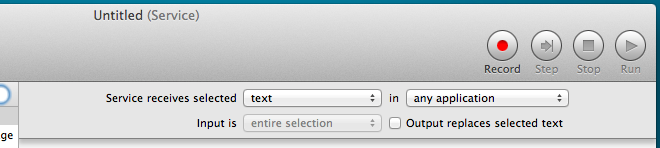
З бібліотеки комунальних служб (список комунальних послугу стовпці зліва від області робочого процесу) перетягніть утиліту «Копіювати у буфер обміну» та перетягніть її на область робочого процесу. Далі, перенесіть утиліту "Запустити AppleScript" у область робочого процесу та вставте наступний скрипт там, де написано "(* Ваш сценарій йде сюди *)", переконайтесь, що ви також видалили дужки.
tell application "Notes" to activate
tell application "System Events"
click menu item "Notes" of ((process "Notes")"s (menu bar 1)"s ¬
(menu bar item "Window")"s (menu "Window"))
click menu item "New Note" of ((process "Notes")"s (menu bar 1)"s ¬
(menu bar item "File")"s (menu "File"))
keystroke "v" using {command down}
end tellПід час запуску служби вона не зможе скопіювати що-небудь із буфера обміну. Запустити все одно; ви не повинні бачити інших проблем, крім помилки буфера обміну. Збережіть послугу та закрийте її.
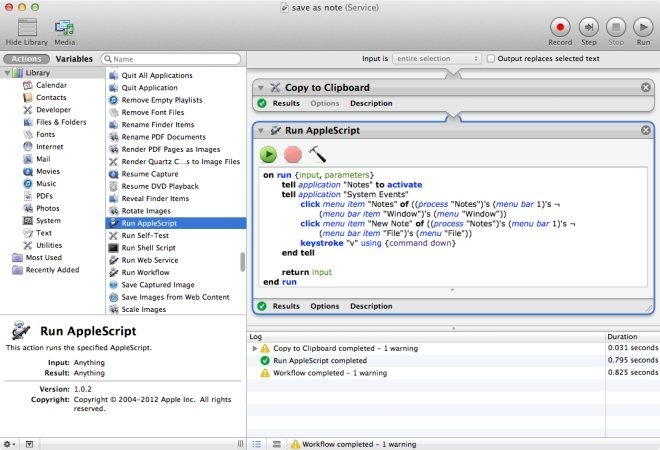
Тепер запустіть додаток Notes і перейдіть до свого браузераабо програму для текстового редактора, або просто відкрийте PDF у «Попередньому перегляді» - будь-яка програма, яка дозволяє вибирати текст. Виберіть текст, клацніть правою кнопкою миші та перейдіть до підменю Служби, де ви зараз знайдете створену вами службу. Клацніть по ньому, і текст буде доданий як нотатка до Нотаток.
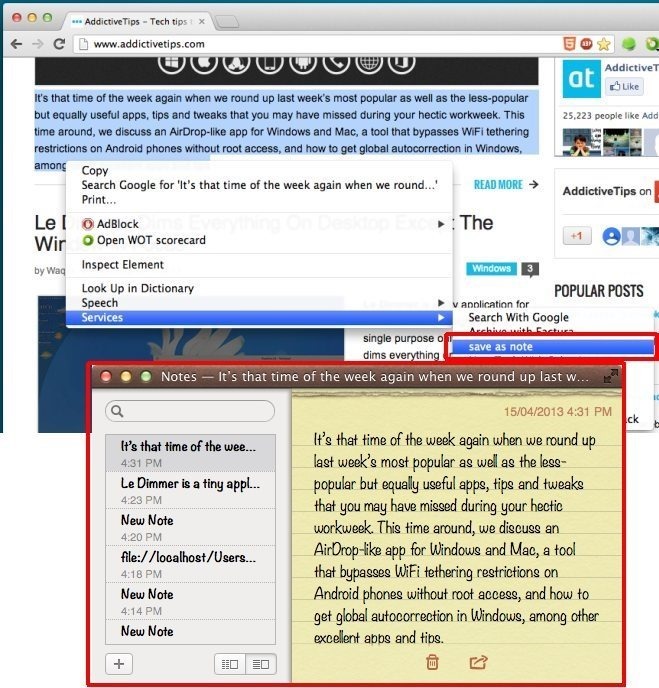
Примітки використовуватимуть текст новоствореної нотаткиназвати ноту. Крім того, це перезапис буфера обміну тим самим текстом, який ви надіслали додатку Notes. Якщо ви хочете утримати буфер обміну з усього цього процесу, замість цього ви можете використовувати наступний сценарій.
set theInput to quoted form of (input as text)
set noteText to do shell script "echo " & theInput & " | /usr/bin/textutil -stdin -stdout -convert html"
tell application "Notes"
tell account id (do shell script "defaults read -app Notes DefaultAccount")
if not (exists folder "Notes") then make new folder with properties {name:"Notes"}
tell folder "Notes"
make new note with properties {body:noteText}
end tell
end tell
end tellВиконайте той самий процес, що і вище, лише з однимрізниця - НЕ додайте у робочий процес утиліту "Копіювати у буфер обміну". Однак у цього методу є один недолік: він не надасть новій ноті належної назви, а всі створені таким чином нотатки будуть позначені як "Нова примітка".
[через Підказки для Mac OS X]













Коментарі